Gérer des rôles utilisateur
Cette page explique comment gérer les rôles utilisateur, y compris comment ajouter et supprimer des rôles de manière individuelle ou grâce à des profils, comme gérer les opérateurs de bureau de prêt, les droits des rôles, etc. Pour plus d'informations sur la configuration des rôles utilisateur et l'enregistrement, consultez Configurer les rôles et l'enregistrement. Pour savoir comment travailler avec des utilisateurs, consultez Gérer les utilisateurs.
- Gestionnaire des utilisateurs
- Administrateur des utilisateurs
Ajouter des rôles aux utilisateurs
- Configurer des règles d'attribution des rôles qui ajoutent des rôles automatiquement aux utilisateurs nouvellement créés (voir Ajouter des utilisateurs et Configurer des règles d'attribution des rôles) basés sur leur catégorie d'emploi, groupe utilisateur, ou d'autres critères.
- Sélectionner un profil de rôle, comme décrit ci-dessous.
- Sélectionner des rôles individuellement, comme décrit ci-dessous.
- Exécuter le traitement Mettre à jour/Avertir des utilisateurs pour ajouter des rôles aux utilisateurs par lot ; voir Mettre à jour/Avertir des utilisateurs.
Quand les attributions de rôle d'un utilisateur ont été modifiées, l'utilisateur doit se déconnecter et se reconnecter pour que les modifications soient appliquées.
Ajouter des rôles de manière individuelle
Vous pouvez ajouter des rôles à un utilisateur en sélectionnant chaque rôle manuellement.
- Accédez à la section Rôles de l'utilisateur sur l'onglet Informations générales de la page Détails utilisateur (Admin > Gestion des utilisateurs > Gérer les utilisateurs).
- Sélectionnez Modifier dans la liste des actions sur la ligne.
- Sélectionnez Ajouter rôle. La page Ajouter de nouveaux rôles s'ouvre.
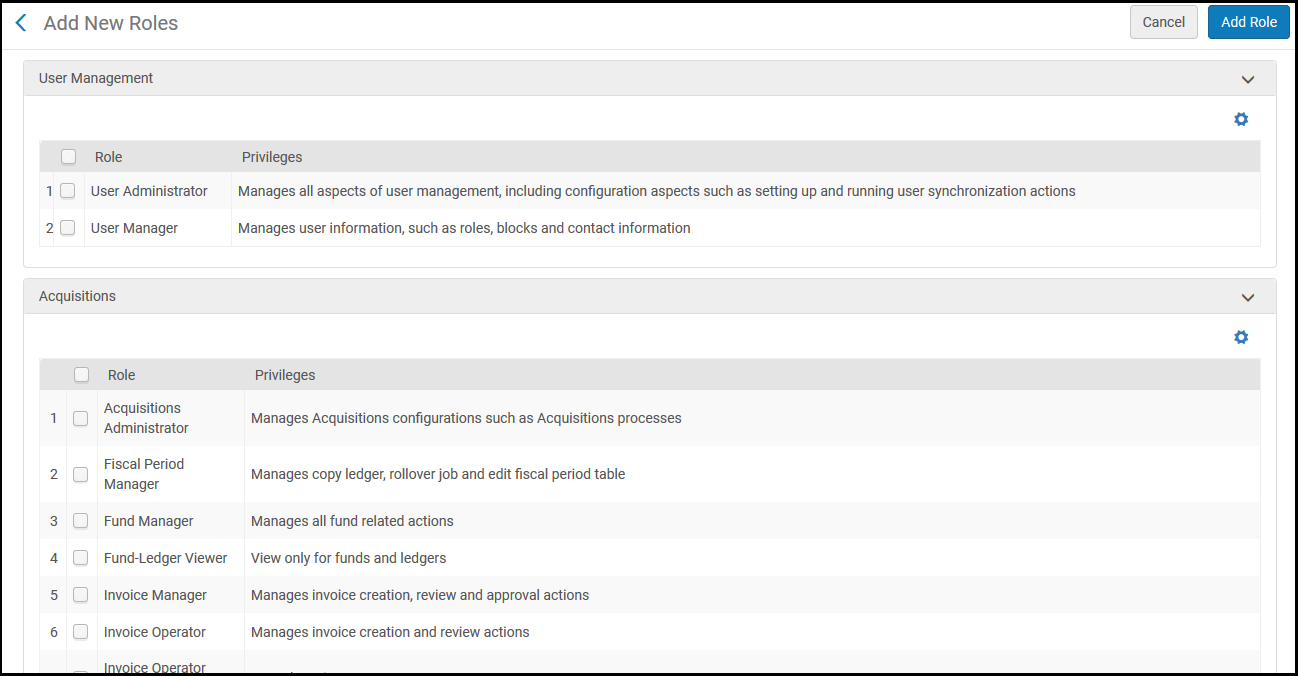 Page Ajouter de nouveaux rôles
Page Ajouter de nouveaux rôles - Sélectionnez les rôles que vous souhaitez attribuer à l'utilisateur et cliquez sur Ajouter un rôle. Pour consulter des descriptions des rôles qui peuvent être configurés pour les utilisateurs, voir Rôles des utilisateurs – Descriptions et composants accessibles. Si vous sélectionnez un seul rôle, la page Détails des rôles utilisateur apparaît. Consultez Modifier les rôles attribués à des utilisateurs. Si vous sélectionnez plusieurs rôles, les rôles sont ajoutés à l'utilisateur.
Ajouter des rôles à partir des profils
Vous pouvez ajouter plusieurs rôles à un utilisateur en les sélectionnant à partir d'un profil.
- Accédez à la section Rôles de l'utilisateur sur l'onglet Informations générales de la page Détails utilisateur (Admin > Gestion des utilisateurs > Gérer les utilisateurs).
- Sélectionnez Modifier dans la liste des actions sur la ligne.
- Sélectionnez Ajouter rôle. La page Ajouter de nouveaux rôles s'ouvre.
- Sélectionnez Ajouter à partir des profils. La page Liste des profils affiche les profils de rôle définis (prédéfinis par un administrateur système ; voir Configurer des profils de rôle).
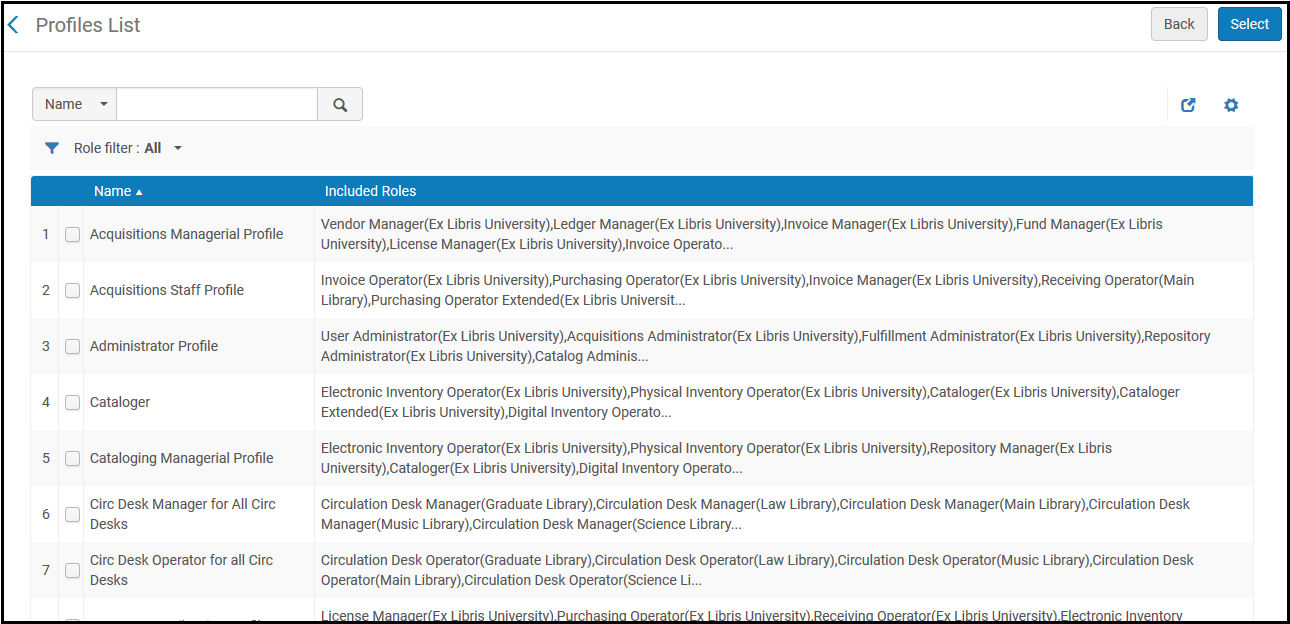 Page Liste des profils
Page Liste des profils
Dans certains cas, le gestionnaire des utilisateurs peut ne pas avoir le droit d'ajouter, de supprimer ou de modifier des rôles (voir Gestionnaire des utilisateurs). Dans ce cas, les rôles restreints (et non restreints) s'affichent dans la liste des profils.

- Sélectionnez les profils de rôle nécessaires, puis cliquez sur Sélectionner. Tous les rôles associées au profils sélectionnés sont ajoutés à l'utilisateur. Les profils de rôle sont utilisés pour attribuer des rôles aux utilisateurs, mais ils ne sont pas associés eux-mêmes aux utilisateurs.
- Une note est automatiquement ajoutée à l'onglet Notes pour indiquer à l'utilisateur qu'un ou des rôles ont été ajoutés à partir d'un ou de plusieurs profils. Cela vous aide à trouver les utilisateurs auxquels le profil de rôle a été appliqué. La note est également ajoutée automatiquement quand des profils sont ajoutés à partir de Règles d'attribution automatique de rôles (voir Configurer les rôles et l'enregistrement) et quand des utilisateurs sont ajoutés via l'API ou les systèmes SIS.

- Cliquez sur Enregistrer. Les rôles qui nécessitent une configuration supplémentaire (telle que la sélection d'un périmètre) sont inactifs jusqu'à ce que vous les configuriez; voir Modifier les rôles attribués à des utilisateurs.
Filtrer les rôles
Il est possible de filtrer les listes de profils pour afficher un rôle spécifique. Quand un rôle spécifique est sélectionné dans la liste déroulante Filtre rôle (Gestion des utilisateurs > Rôles et enregistrement > Profils), seul ce rôle s'affiche dans la liste des profils.

Modifier les rôles attribués à des utilisateurs
- Dans la section Rôles des utilisateurs sur l'onglet Détails de l'utilisateur (Admin > Gestion des utilisateurs > Gérer des utilisateurs ; cliquez sur Modifier dans la liste des actions sur la ligne), cliquez sur le rôle ou sélectionnez Modifier dans la liste des actions sur la ligne. La page Détails des rôles utilisateur apparaît.
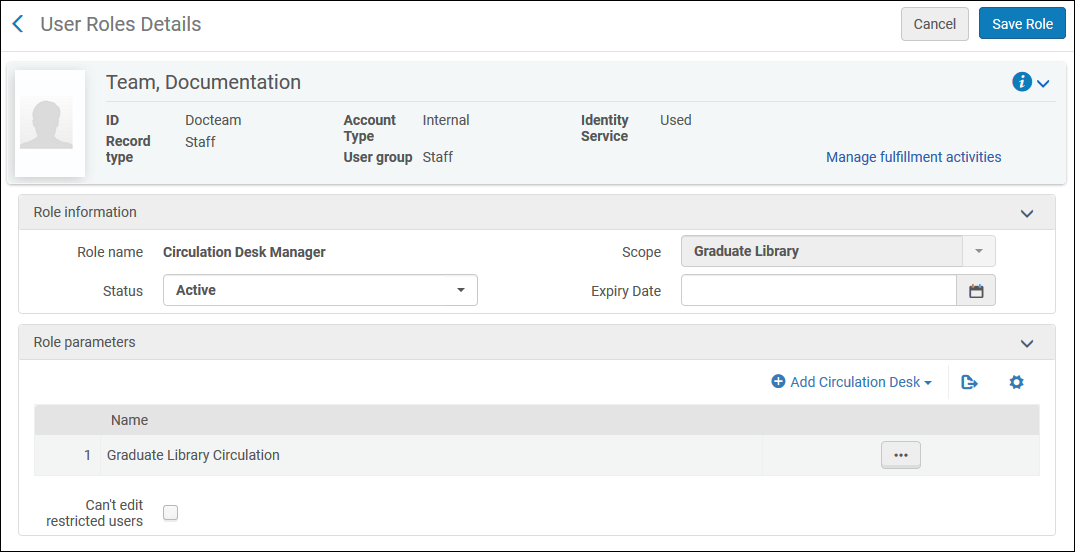 Page Détails des rôles utilisateur
Page Détails des rôles utilisateur - Modifiez les informations requises.
Champs d'information sur le rôle Champ Description Nom de rôle Le nom du rôle. Périmètre Ce champ est obligatoire, même si le champ apparaît sans astérisque rouge. - Pour les rôles qui s'appliquent toujours à l'institution entière, le périmètre est défini sur l'institution et ne peut pas être modifié.
- Pour les rôles définis sur le niveau de la bibliothèque / campus, sélectionnez la bibliothèque/campus demandé (ou l'institution, si disponible) auquel le rôle s'applique.
Après avoir sélectionné le périmètre, certains rôles nécessitent des informations supplémentaires dans la section Paramètres de rôle telles qu'une unité de service ou un bureau de prêt. Sélectionnez les valeurs requises pour ces paramètres, comme décrit dans la section Rôles de l'utilisateur – Descriptions et composants accessibles.Pour ajouter plusieurs bibliothèques/campus, ajoutez le rôle à l'utilisateur plusieurs fois, en sélectionnant une bibliothèque/un campus différent(e) à chaque fois.Si vous réduisez le périmètre d'un utilisateur du niveau institution au niveau bibliothèque ou si vous supprimez un périmètre de niveau bibliothèque d'un utilisateur, l'utilisateur ne peut plus gérer ces entités qui lui sont attribuées mais qui se trouvent désormais hors de son périmètre.Statut Sélectionnez si le rôle est actif ou inactif. Le rôle est considéré comme inactif après la date d'expiration du rôle, même si son statut est toujours « Actif ». Pour qu'un rôle soit considéré comme actif, il doit à la fois avoir un statut « Actif » et une date d'expiration non dépassée.
Date d'expiration La date après laquelle le rôle devient inactif. Le rôle est considéré comme inactif après la date d'expiration du rôle, même si son statut est toujours « Actif ». Pour qu'un rôle soit considéré comme actif, il doit à la fois avoir un statut « Actif » et une date d'expiration non dépassée.
Impossible de modifier les utilisateurs restreints
Ce réglage s'applique aux rôles suivants :
- Administrateur général du système
- Administrateur des utilisateurs
- Gestionnaire des utilisateurs
- Responsable de bureau de prêt
- Opérateur de bureau de prêt
- Opérateur de bureau de prêt – Limité
- Gestionnaire du répertoire
La modification des comptes utilisateurs peuvent être restreinte dans la table Utilisateurs dont la modification est restreinte (Menu de configuration > Gestion des utilisateurs > Rôles et enregistrement > Utilisateurs dont la modification est restreinte). Voir Restreindre la modification des utilisateurs.
Si tous les rôles de cet utilisateur sont marqués comme Impossible de modifier les utilisateurs restreints, l'utilisateur ne peut pas modifier/supprimer les utilisateurs restreints. Cet utilisateur pourra toujours consulter les notices d'utilisateur, mais ne pourra apporter aucune modification (y compris aux coordonnées, etc.). Si cet utilisateur a plusieurs des rôles ci-dessus, et que certains rôles ont l'option « Impossible de modifier les utilisateurs restreints » activée et d'autres non, l'utilisateur peut tout de même apporter des modifications.
- Cliquez sur Enregistrer le rôle. Le rôle est enregistré.
- Cliquez sur Enregistrer. Les détails utilisateur sont enregistrés.
Supprimer des rôles à des utilisateurs
- Dans la section Rôles d'un utilisateur sur l'onglet Détails de l'utilisateur (Admin > Gestion des utilisateurs > Gérer des utilisateurs ; cliquez sur Modifier dans la liste des actions), cliquez sur le rôle ou sélectionnez Supprimer dans la liste des actions. Vous pouvez aussi sélectionner les rôles et cliquer sur Supprimer la sélection. Une boîte de dialogue de confirmation s'ouvre.
- Cliquez sur Restaurer puis sur Confirmer dans la boîte de dialogue. Les rôles sont supprimés.
- Cliquez sur Enregistrer. Les détails utilisateur sont enregistrés.
Rôles des utilisateurs – Descriptions et composants accessibles
Pour plus de détails sur les traitements et les rôles nécessaires pour les exécuter, consultez Traitements manuels et paramètres correspondants.
| Module | Rôle | Composants accessibles | Description | Périmètre | Paramètres de rôle |
|---|---|---|---|---|---|
|
Gestion des utilisateurs
|
Administrateur des utilisateurs
|
ADMIN :
Acquisition
|
Gère tous les aspects de la gestion utilisateur, y compris les aspects de configuration tels que la mise en place et l'exécution des actions de synchronisation utilisateur. Peut gérer le type de notice Lecteur.
Sélectionnez Lecture seule pour permettre à l'utilisateur de consulter mais pas de modifier les configurations de la gestion des utilisateurs.
L'Administrateur des utilisateurs peut modifier le mot de passe d'un utilisateur interne.
L'administrateur des utilisateurs peut supprimer des utilisateurs.
|
Institution
|
|
|
ADMIN :
Acquisition
|
Gère les informations de l'utilisateur, telles que les rôles, les blocages et les informations de contact. Peut gérer les types de notice Lecteur.
Le Gestionnaire des utilisateurs peut modifier le mot de passe d'un utilisateur interne.
Le Gestionnaire des utilisateurs peut supprimer des rôles d'utilisateur.
Dans certains cas (en fonction du paramètre client user_restrict_manage_roles_by_scope sur Configuration > Gestion des utilisateurs > Général > Autres paramètres), il est possible que le gestionnaire des utilisateurs n'ait pas le droit d'ajouter, de supprimer ou de modifier des rôles pour les utilisateurs des bibliothèques auxquelles le gestionnaire n'a pas accès.
Cela s'applique également aux profils d'utilisateur (voir Ajouter des rôles à partir des profils). Ces limites ne s'appliquent pas aux utilisateurs ayant le rôle Administrateur des utilisateurs ou Gestionnaire des utilisateurs dans le périmètre de l'institution. |
Institution/Bilbliothèque
|
|
||
|
Acquisitions
|
Administrateur des acquisitions
|
Acquisition
ADMIN :
|
Gère les configurations des acquisitions, telles que les règles de révision des commandes, les codes statistiques et les traitements liés aux acquisitions en cours.
Sélectionnez Lecture seule pour permettre à l'utilisateur de consulter mais pas de modifier les configurations des acquisitions.
|
Institution
|
Il existe un problème connu qui entraîne la mise à disposition d'options de modification quand Lecture seule est sélectionné pour les utilisateurs ayant le rôle Administrateur des acquisitions, lorsqu'ils cliquent sur le bouton de retour après avoir consulté un profil d'importation.
|
|
Gestionnaire des périodes fiscales
|
Acquisition
|
Gère le registre de copie et modifie les tables de période fiscale lorsqu'elles sont attribuées conjointement au rôle Administrateur des acquisitions.
|
Institution
|
|
|
|
Gestionnaire des fonds
|
Acquisition
|
Gère toutes les actions relatives au fonds, y compris les allocations et les transactions, la création, la mise à jour et la clôture des fonds.
|
Institution
|
|
|
|
Visionneur Registre de fonds
|
Acquisition
|
Voir uniquement les fonds et registres uniquement.
|
Institution
|
|
|
|
Gestionnaire des factures
|
Acquisition
|
Gère la création de facture, les actions de révision et d'approbation et attribue des factures à d'autres opérateurs
Ce rôle permet aux utilisateurs de consulter l'onglet Attribué à d'autres.
|
Institution/Bibliothèque
|
|
|
|
Opérateur des factures
|
Acquisition
|
Créé, modifie et vérifie les factures. Réattribue des factures à d'autres opérateurs des factures.
|
Institution/Bibliothèque
|
|
|
|
Opérateur des factures – Étendu
|
Acquisition
|
Peut supprimer des factures.
|
Institution
|
|
|
|
Gestionnaire des registres de comptes
|
Acquisition
|
Permet la création et la modification des registres de comptes, l’ajout de fonds et d'allocations, l'exécution de transactions et la mise à jour des registres de comptes et des fonds.
|
Institution/Bibliothèque
|
|
|
|
Gestionnaire des licences
|
Acquisition
ADMIN :
|
Gère les activités liées aux licences et aux modifications de licences.
|
Institution
|
|
|
|
Visionneur de licence
|
Acquisition
|
Consulte la licence uniquement.
|
Institution
|
|
|
|
Gestionnaire de demande d'achat
|
Acquisition
ADMIN :
|
Gère les demandes d'achat et les attribue à d'autres opérateurs et gestionnaires. Si le rôle est défini dans le périmètre d'une bibliothèque, l'utilisateur peut uniquement consulter et attribuer des demandes dans cette bibliothèque ou celles qui n'appartiennent pas à une bibliothèque en particulier (le champ Bibliothèque propriétaire est vide).
|
Institution/Bibliothèque
|
|
|
|
Opérateur de demande d'achat
|
Acquisition
ADMIN :
|
Gère les demandes d'achat et modifie les informations du demandeur. Si le rôle est défini dans le périmètre d'une bibliothèque, l'utilisateur peut uniquement consulter des demandes dans cette bibliothèque ou celles qui n'appartiennent pas à une bibliothèque en particulier (le champ Bibliothèque propriétaire est vide). Réattribue des demandes d'achats à d'autres opérateurs de demande d'achat.
|
Institution/Bibliothèque
|
|
|
|
Opérateur de demande d'achat Étendu
|
Acquisition
|
Peut supprimer les demandes d'achat.
Doit être combiné avec le rôle Opérateur de demande d'achat ou Gestionnaire de demande d'achat. |
Institution/Bibliothèque
|
|
|
|
Gestionnaire des achats
|
Acquisition
RESSOURCES :
ADMIN :
|
Gère les opérations d'achat officielles, telles que les révisions et les autorisations de commandes, l'activation des ressources électroniques, l'attribution des lignes de commande aux opérateurs des achats et la liaison entre les licences et les lignes de commande. Peut aussi consulter les données du fournisseur, les registres et les comptes, ainsi que les factures. Peut créer et modifier des holdings par périmètre.
|
Institution/Bibliothèque
|
|
|
|
Acquisition
RESSOURCES :
ADMIN :
|
Gère toutes les opérations d'achats, y compris la création, la révision et la mise à jour des lignes de commande, la gestion des ressources électroniques et la liaison entre les licences et les lignes de commande. Quand ce paramètre est défini pour un périmètre de bibliothèque spécifique, seules les lignes de commande détenues par cette bibliothèque peuvent être consultées et modifiées. Les lignes de commande qui sont attribuées à d'autres peuvent être consultées, mais pas mises à jour. Peut aussi consulter les données du fournisseur, les registres et les fonds et les factures. Peut créer et modifier des holdings par périmètre. Lors de la suppression du dernier exemplaire associé à une notice bibliographique, peut également supprimer cette notice bibliographique.
L'exemplaire décrit ci-dessus ne correspond pas au dernier exemplaire physique. Il décrit le dernier exemplaire de l'inventaire (en général = la dernière ressource de l'inventaire).
Si Rialto est activé, ce rôle reçoit des autorisations Rialto supplémentaires. Pour plus d'informations, voir Managing Rialto User Roles.
|
Institution/Bibliothèque
|
|
||
|
Opérateur des achats – Étendu
|
ACQUISITIONS :
|
Peut supprimer des lignes de commande.
Doit être combiné avec le rôle d'Opérateur des achats.
|
Institution/Bibliothèque
|
|
|
|
Opérateur de réception
|
Acquisition
RESSOURCES :
|
Gère l'arrivée des exemplaires électroniques et physiques achetés.
Les exemplaires décrits ci-dessus ne correspondent pas aux derniers exemplaires physiques. Ils décrivent les derniers exemplaires de l'inventaire (en général = la dernière ressource de l'inventaire).
Vous devez attribuer une unité de service (département d'acquisitions) quand vous configurez ce rôle.
|
Institution/Bibliothèque
|
|
|
|
Opérateur de réception – Limité
|
Acquisition
|
A les droits d'Opérateur de réception, mais ne peut pas modifier les commandes et les exemplaires. Lors de la suppression du dernier exemplaire associé à une notice bibliographique, peut également supprimer cette notice bibliographique.
Vous devez attribuer une unité de service (département d'acquisitions) quand vous configurez ce rôle.
|
Institution/Bibliothèque
|
|
|
|
Sélectionneur
|
Acquisition
ADMIN :
|
Ce rôle est conçu pour être utilisé par Rialto. Les fonctionnalités listées ici sont transférées à l'opérateur/gestionnaire de demande d'achat. Pour plus d'informations, voir Managing Rialto User Roles.
|
Institution/
Bibliothèque |
|
|
|
Sélectionneur – Étendu
|
Ce rôle n'est plus utilisé.
|
||||
|
Gestionnaire des tests
|
Acquisition
ADMIN :
|
Gère les évaluations et les tests des ressources électroniques dans le cadre du pré-processus d'acquisitions et gère l'Opérateur des tests. Lors de la suppression du dernier exemplaire associé à une notice bibliographique, peut également supprimer cette notice bibliographique.
L'exemplaire décrit ci-dessus ne correspond pas au dernier exemplaire physique. Il décrit le dernier exemplaire de l'inventaire (en général = la dernière ressource de l'inventaire).
|
Institution
|
|
|
|
Opérateur des tests
|
Acquisition
|
Gère les évaluations et les tests des ressources électroniques dans le cadre du pré-processus d'acquisitions. Lors de la suppression du dernier exemplaire associé à une notice bibliographique, peut également supprimer cette notice bibliographique.
L'exemplaire décrit ci-dessus ne correspond pas au dernier exemplaire physique. Il décrit le dernier exemplaire de l'inventaire (en général = la dernière ressource de l'inventaire).
|
Institution
|
|
|
|
Participant aux tests
|
AUCUN
|
Un individu invité à participer à un test de ressource électronique.
|
Institution
|
|
|
|
Opérateur d'usage des données
|
Acquisition
|
Permet de télécharger ou de supprimer manuellement des données COUNTER pour n'importe quel fournisseur, de gérer les fichiers de données téléchargés et de consulter les données d'utilisation.
|
Institution
|
|
|
|
Gestionnaire de compte fournisseur
|
ACQUISITIONS :
|
Gère tous les aspects compte fournisseur de la notice fournisseur.
|
Institution/Bibliothèque
|
|
|
|
Gestionnaire des fournisseurs
|
Acquisition
|
Gère tous les aspects des notices fournisseur.
|
Institution
|
|
|
|
Découverte
|
Administrateur de la découverte
|
Découverte :
Acquisition
|
Autorise la configuration de la fonctionnalité de découverte (telle que la recherche de profils et les vues de découverte) pour Primo sur les plateformes Alma :
|
Institution
|
|
|
Opérateur de découverte - Limité
|
Découverte :
|
Limite l'administrateur aux options suivantes sur le menu Configuration de l'outil de découverte dans Alma :
|
Institution
|
|
|
|
Gestion de consultation
|
Découverte :
|
Limite l'administrateur aux options suivantes sur le menu Configuration de l'outil de découverte dans Alma :
|
Institution
|
|
|
|
Services aux usagers
|
SERVICE AUX USAGERS :
|
Peut initier et gérer des demandes Bolk.
|
Institution
|
|
|
|
Responsable de bureau de prêt
|
SERVICE AUX USAGERS :
ACQUISITIONS :
ADMIN :
|
Gère les opérations aux bureaux de prêt, telles que les prêts, les retours, les renouvellements etc. avec des options étendues pour outrepasser les blocages ; peut ajouter, modifier et supprimer des notes de demande, changer la date limite et la date de retour, ajouter et supprimer des blocages, marquer les exemplaires comme perdus et modifier des exemplaires.
Vous devez attribuer un bureau de prêt quand vous configurez ce rôle.
Afin de configurer ce rôle pour plusieurs bureaux de prêt dans le même périmètre, attribuez les bureaux comme paramètres multiples dans le même rôle.
|
Bibliothèque
|
|
|
|
Opérateur de bureau de prêt
|
SERVICE AUX USAGERS :
ACQUISITIONS :
ADMIN :
|
Gère les opérations aux bureaux de prêt, telles que les prêts, les retours et les renouvellements ; peut ajouter, modifier et supprimer des notes, changer la date limite et la date de retour, marquer des exemplaires comme perdus, traiter les amendes et les frais et effectuer la circulation hors-ligne.
Vous devez attribuer un bureau de prêt quand vous configurez ce rôle.
Afin de configurer ce rôle pour plusieurs bureaux de prêt dans le même périmètre, attribuez les bureaux comme paramètres multiples dans le même rôle.
L'Opérateur de bureau de prêt peut modifier le mot de passe d'un utilisateur interne si l'utilisateur dispose uniquement du rôle de lecteur et que le rôle n'a pas expiré.
|
Bibliothèque
|
|
|
|
Opérateur de bureau de prêt – Limité
|
SERVICE AUX USAGERS :
ACQUISITIONS :
ADMIN :
|
A les droits d'Opérateur de bureau de prêt, mais ne peut pas effectuer d'activités de suppression.
Vous devez attribuer un bureau de prêt quand vous configurez ce rôle.
L'Opérateur de bureau de prêt – Limité peut modifier le mot de passe d'un utilisateur interne si l'utilisateur dispose uniquement du rôle de lecteur et que le rôle n'a pas expiré.
L'Opérateur de bureau de prêt – Limité peut utiliser la page Scanner uniquement pour scanner des exemplaires, mais n'a pas accès à l'onglet Modifier les informations de l'exemplaire de cette page.
|
Bibliothèque
|
|
|
|
Gestionnaire des réserves de cours
|
SERVICE AUX USAGERS :
ACQUISITIONS :
ADMIN :
|
Gère la réserve et les attributions de liste de lecture.
|
Institution/Bibliothèque
|
|
|
|
Opérateur des réserves de cours
|
SERVICE AUX USAGERS :
Acquisition
|
Fonctionne avec les réserves de cours pour créer des listes de lecture et déplacer des demandes.
Peut voir ses propres listes + celles qui ne sont pas attribuées.
|
Institution/Bibliothèque
|
|
|
|
Visionneuse de réserves de cours
|
SERVICE AUX USAGERS :
|
Accès en lecture seule à des listes de lectures et de références.
|
Institution/Bibliothèque
|
|
|
|
Administrateur des services aux usagers
|
SERVICE AUX USAGERS :
ADMIN :
Acquisition
|
Gère les configurations liées aux services aux usagers, telles que les règles, les conditions d'utilisation, les unités de services aux lecteurs et les bureaux de prêt.
Sélectionnez Lecture seule pour permettre à l'utilisateur de consulter mais pas de modifier les configurations des services aux usagers.
Pour un utilisateur dont le périmètre du rôle correspond à une bibliothèque spécifique :
|
Institution/Bibliothèque
|
|
|
|
Gestionnaire des services aux usagers
|
RESSOURCES :
SERVICE AUX USAGERS :
Acquisition
ADMIN :
|
Gère les actions officielles des services aux usagers de la bibliothèque, telles que les attributions de liste de lecture du cours, attribue les demandes de numérisation et attribue et traite les demandes de partage de ressources.
|
Institution/Bibliothèque
|
|
|
|
Opérateur des services aux usagers
|
SERVICE AUX USAGERS :
Acquisition
ADMIN :
|
Gère les services aux usagers de la bibliothèque liés aux réserves de cours et aux listes de lecture, ainsi que les demandes de déplacement.
Il est possible d'assigner une unité de service si l'opérateur de services aux usagers gère des cours, mais ce n'est pas obligatoire.
L'Opérateur des services aux usagers a besoin du périmètre d'une bibliothèque pour pouvoir voir les demandes PEB. Si le périmètre du rôle se trouve au niveau de l'institution, les demandes PEB ne seront pas visibles.
|
Institution/Bibliothèque
|
|
|
|
Enseignant
|
Ne fonctionne pas avec Alma directement.
|
Crée et gère les listes de lecture avec Leganto selon les cours auxquels elles sont associées.
|
Institution/Bibliothèque
|
|
|
|
Opérateur de cours Leganto
|
Ne fonctionne pas avec Alma directement.
|
Crée et gère toutes les listes de lecture avec Leganto.
|
Institution/Bibliothèque
|
|
|
|
Administrateur d'interface Leganto
|
Ne fonctionne pas avec Alma directement.
|
Configure les éléments associés à l'interface Leganto. Ce rôle a accès à l'interface, aux fonctionnalités, aux fonctions de libellés et aux cours de Leganto.
|
Institution
|
|
|
|
Lecteur
|
Gestion des utilisateurs
|
Reçoit les services de la bibliothèque spécifiée (si l'institution est précisée, le lecteur reçoit des services de toutes les bibliothèques dans l'institution). Les services incluent la réception des prêts, les demandes d'exemplaires physiques et la numérisation des exemplaires.
Pour limiter l'activité de circulation du lecteur, vous pouvez régler la date d'expiration de la carte d'utilisateur OU du rôle de lecteur. Un lecteur ne peut pas réaliser d'activités de services aux usagers si sa carte d'utilisateur ou son rôle de lecteur a expiré. Pour plus d'informations sur la date d'expiration de l'utilisateur, voir Date d'expiration.
|
Institution/Bibliothèque
|
|
|
|
Opérateur des demandes
|
SERVICE AUX USAGERS :
Acquisition
ADMIN :
|
Gère les étapes de services aux usagers des demandes, y compris la création des demandes, la récupération des exemplaires sur les étagères et le placement des exemplaires en transit et sur des étagères de réservation.
Vous devez attribuer un bureau de prêt quand vous configurez ce rôle.
|
Bibliothèque
|
|
|
|
Gestionnaire des partenaires PEB
|
SERVICE AUX USAGERS :
Acquisition
|
Gère les partenaires de partage de ressources, pour définir les types de communication disponibles entre Alma et le système PEB. Gère également les modèles de listes de partenaires, pour permettre d'attacher un groupe de partenaires à une demande PEB.
|
Institution/Bibliothèque
|
|
|
|
Opérateur de traitement interne
|
ACQUISITIONS :
ADMIN :
|
Gère les demandes internes de la bibliothèque, telles que les activités de numérisation.
Vous devez attribuer une unité de service quand vous configurez ce rôle.
Le paramètre d'opérateur du traitement interne pour certains types de traitement interne n'a pas de valeur opérationnelle et ajouter des paramètres à un rôle utilisateur lui permet d'effectuer tous les types de traitement interne.
|
Institution/Bibliothèque
|
Les utilisateurs ayant le rôle Traitement interne doivent être listés en tant qu’opérateurs dans le département de traitement interne auquel leur rôle a été attribué.
|
|
|
Inventaire
|
Acquisition
|
Lorsque le modèle CDI est réglé sur le modèle d'activation Fully Flexible, les utilisateurs disposant de ce rôle peuvent activer ou désactiver une collection électronique du CDI, supprimer l'activation du texte intégral dans le CDI uniquement et modifier l'onglet CDI dans l'éditeur de collection électronique.
Ce rôle peut être configuré de manière indépendante ou bien utilisé en association avec l'opérateur d'inventaire électronique. Lorsque les deux rôles sont associés, les utilisateurs peuvent, lorsqu'ils utilisent l'assistant d'activation, régler l'activation de la recherche et l'activation du texte intégral dans le CDI en une seule fois. Voir Activer une collection électronique via l'Assistant d'activation.
|
Institution/bibliothèque
|
|
|
|
Opérateur d'inventaire de collection
|
RESSOURCES :
Acquisition
|
Peut créer et modifier toute sous-collection et déplacer les sous-collections entre les collections parentes. Lors de la suppression du dernier exemplaire associé à une notice bibliographique, peut également supprimer cette notice bibliographique.
L'exemplaire décrit ci-dessus ne correspond pas au dernier exemplaire physique. Il décrit le dernier exemplaire de l'inventaire (en général = la dernière ressource de l'inventaire).
|
Institution/Bibliothèque
|
|
|
|
Opérateur d'inventaire de collection – Étendu
|
RESSOURCES :
Acquisition
|
Peut créer et modifier les collections de niveau supérieur, supprimer les sous-collections et les collections de niveau supérieur et élever une sous-collection à un niveau supérieur. Lors de la suppression du dernier exemplaire associé à une notice bibliographique, peut également supprimer cette notice bibliographique.
L'exemplaire décrit ci-dessus ne correspond pas au dernier exemplaire physique. Il décrit le dernier exemplaire de l'inventaire (en général = la dernière ressource de l'inventaire).
|
Institution/Bibliothèque
|
|
|
|
Gestionnaire des dépôts
|
RESSOURCES :
Acquisition
|
Gère la configuration du dépôt. Pour plus d'informations, voir Configurer les dépôts.
|
Institution/Bibliothèque
|
|
|
|
Opérateur des dépôts
|
RESSOURCES :
Acquisition
|
Approuve les dépôts. Pour plus d'informations, voir Dépôt.
|
Institution/Bibliothèque
|
|
|
|
Opérateur des dépôts – Étendu
|
RESSOURCES :
Acquisition
|
Approuve et refuse des dépôts. Pour plus d'informations, voir Dépôt.
Doit être combiné avec l'Opérateur de dépôt.
|
Institution/Bibliothèque
|
|
|
|
Opérateur d'inventaire numérique
|
RESSOURCES :
SERVICE AUX USAGERS :
Acquisition
ADMIN :
|
Gère l'inventaire numérique de l'institution, notamment l'ajout de représentations numériques au répertoire, l'exécution et le suivi des processus et la création et la gestion des ensembles. Lors de la suppression du dernier exemplaire associé à une notice bibliographique, peut également supprimer cette notice bibliographique.
L'exemplaire décrit ci-dessus ne correspond pas au dernier exemplaire physique. Il décrit le dernier exemplaire de l'inventaire (en général = la dernière ressource de l'inventaire).
Les Types de métadonnées ne sont pas fonctionnels.
|
Institution/Bibliothèque
|
|
|
|
Opérateur d'inventaire numérique – Étendu
|
RESSOURCES :
Acquisition
ADMIN :
|
Peut supprimer l'inventaire numérique. Lors de la suppression du dernier exemplaire associé à une notice bibliographique, peut également supprimer cette notice bibliographique.
L'exemplaire décrit ci-dessus ne correspond pas au dernier exemplaire physique. Il décrit le dernier exemplaire de l'inventaire (en général = la dernière ressource de l'inventaire).
Doit être combiné avec le rôle d'Opérateur d'inventaire numérique.
|
Institution/Bibliothèque
|
|
|
|
Opérateur d'inventaire électronique
|
RESSOURCES :
Acquisition
ADMIN :
|
Gère l'inventaire électronique de l'institution, y compris l'ajout de collections électroniques locales et de ressources électroniques locales, la gestion de l'activation de ressource électronique et la création et la gestion des ensembles. Lors de la suppression du dernier exemplaire associé à une notice bibliographique, peut également supprimer cette notice bibliographique.
L'exemplaire décrit ci-dessus ne correspond pas au dernier exemplaire physique. Il décrit le dernier exemplaire de l'inventaire (en général = la dernière ressource de l'inventaire).
Si ce rôle n'est pas associé à celui d'opérateur d'inventaire du CDI, lors de l'utilisation de l'assistant d'activation pour activer une collection, les réglages par défaut sont utilisés pour l'activation de recherche dans le CDI et les autres champs liés au CDI. Voir Activer une collection électronique via l'Assistant d'activation.
|
Institution/Bibliothèque
|
|
|
|
Opérateur d'inventaire électronique - Limité
|
Ce rôle est identique au rôle Opérateur d'inventaire électronique existant, à la différence que l'autorisation d'utiliser la fonction Lier à une autre notice bibliographique est désactivée par défaut.
|
||||
|
Opérateur d'inventaire électronique – Étendu
|
RESSOURCES :
Acquisition
|
Ce rôle est identique au rôle Opérateur d'inventaire électronique existant, mais peut également supprimer de l'inventaire électronique.
Lors de la suppression du dernier exemplaire associé à une notice bibliographique, peut également supprimer cette notice bibliographique.
L'exemplaire décrit ci-dessus ne correspond pas au dernier exemplaire physique. Il décrit le dernier exemplaire de l'inventaire (en général = la dernière ressource de l'inventaire).
Ce rôle doit être combiné avec le rôle d'Opérateur d'inventaire électronique.
|
Institution/Bibliothèque
|
|
|
|
Opérateur d'inventaire physique
|
RESSOURCES :
Acquisition
ADMIN :
|
Ajoute des notices d'inventaire dans le répertoire du matériel imprimé de l'institution et/ou de la bibliothèque et les modifie, et crée et gère des ensembles. Déplace de l'inventaire d'une notice bibliographique à l'autre.
Un utilisateur ne peut pas effectuer les fonctions suivantes pour les bibliothèques hors de son périmètre défini : modifier un exemplaire des résultats dee recherche d'exemplaires physiques, ou modifier, dupliquer, basculer des exemplaires manquants, ouvrir des exemplaires prévus, ou relier des exemplaires de la page Liste des exemplaires. Le périmètre d'un rôle n'a pas d'incidence sur la manipulation de l'inventaire physique effectuée par un traitement par lot. Par conséquent, au niveau institution, vous devez vous assurer que les traitements de modification de l'exemplaire physique sont exécutés uniquement par les utilisateurs ayant les droits les plus étendus.
|
Institution/Bibliothèque
|
|
|
|
Opérateur d'inventaire physique – Étendu
|
RESSOURCES :
Acquisition
|
Peut supprimer l'inventaire physique. Lors de la suppression du dernier exemplaire associé à une notice bibliographique, peut également supprimer cette notice bibliographique. Peut retirer des exemplaires dans son périmètre défini.
L'exemplaire décrit ci-dessus ne correspond pas au dernier exemplaire physique. Il décrit le dernier exemplaire de l'inventaire (en général = la dernière ressource de l'inventaire).
Doit être combiné avec le rôle d'Opérateur d'inventaire physique.
|
Institution/Bibliothèque
|
|
|
|
Opérateur d'inventaire physique - Limité
|
RESSOURCES :
Acquisition
|
Identique à l'opérateur d'inventaire physique, mais ne déplace pas l'inventaire d'une notice bibliographique à l'autre.
|
Institution/Bibliothèque
|
|
|
|
Administrateur des dépôts
|
RESSOURCES :
ADMIN :
Acquisition
|
Gère les configurations de la bibliothèque et de l'institution relatives à l'inventaire. Lors de la suppression du dernier exemplaire associé à une notice bibliographique, peut également supprimer cette notice bibliographique.
L'exemplaire décrit ci-dessus ne correspond pas au dernier exemplaire physique. Il décrit le dernier exemplaire de l'inventaire (en général = la dernière ressource de l'inventaire).
Sélectionnez Lecture seule pour permettre à l'utilisateur de consulter mais pas de modifier les configurations des ressources.
|
Institution
|
|
|
|
Gestionnaire du répertoire
|
RESSOURCES :
ADMIN :
Acquisition
|
Gère les actions officielles liées à l'inventaire, y compris l'ajout, la modification et la suppression de notes, la gestion des opérateurs d'inventaire, l'attribution de l'activation des ressources électroniques aux opérateurs, la gestion de l'inventaire, la gestion des traitements du répertoire et l'ajout, la modification, la suppression et la liaison de l'inventaire dans l'Éditeur de métadonnées. Lors de la suppression du dernier exemplaire associé à une notice bibliographique, peut également supprimer cette notice bibliographique.
L'exemplaire décrit ci-dessus ne correspond pas au dernier exemplaire physique. Il décrit le dernier exemplaire de l'inventaire (en général = la dernière ressource de l'inventaire).
|
Institution/Bibliothèque
|
|
|
|
Catalogue
|
Administrateur de catalogue
|
RESSOURCES :
ADMIN :
Acquisition
|
Gère les aspects administratifs de la gestion de catalogue, dont la configuration du catalogage ; peut effectuer des activités de catalogage pour les notices de collections et bibliographiques, y compris l'ajout et le suivi des processus d'import/export et la création et la gestion d'ensembles. Peut gérer des règles de normalisation.
|
Institution
|
|
|
Gestionnaire de catalogue
|
RESSOURCES :
ADMIN :
Acquisition
|
Gère les notices du catalogue de l'institution, y compris les activités de catalogage pour les notices bibliographiques, l'ajout et la surveillance des processus d'importation/exportation, la création et la gestion des ensembles et la suppression des notices bibliographiques à l'aide du traitement Supprimer des notices bibliographiques. Peut gérer des règles de normalisation. Peut attribuer et débloquer des notices pour un catalogueur spécifique dans l'Éditeur de métadonnées.
|
Institution
|
|
|
|
Catalogueur
|
RESSOURCES :
ADMIN :
Acquisition
|
Effectue des activités de catalogage pour les notices bibliographiques, de collections et d'autorité, et crée et gère des ensembles. Peut gérer des règles de normalisation. Peut attribuer et débloquer des notices pour un catalogueur spécifique dans l'Éditeur de métadonnées.
|
Institution
|
|
|
|
Catalogueur – Étendu
|
RESSOURCES :
Acquisition
|
Supprime les notices gérées en tant que catalogueur via l'Éditeur de métadonnées.
Doit être combiné avec le rôle de Catalogueur.
|
Institution
|
|
|
|
Divers
|
API lecture – Infra
|
|
Permet à une application externe d'invoquer l'API Infra. Pour plus de détails sur les API, voir : https://developers.exlibrisgroup.com/alma/apis
|
Institution
|
|
|
API lecture – Impression d'étiquette
|
|
Permet la création d'une étiquette d'un exemplaire physique pour une impression lorsqu'on utilise le service Web Obtenir une étiquette pour l'impression. Pour plus de détails, voir : https://developers.exlibrisgroup.com/alma/apis
|
Institution
|
|
|
|
Discuter avec l'assistance
|
|
Permet aux utilisateurs du personnel d'ouvrir des sessions de discussion avec notre équipe d'assistance. Pour plus d'informations, voir Menu permanent.
Cette fonctionnalité est actuellement prise en charge dans Alma, Leganto, Primo VE et Rialto.
Pour plus de détails, voir Online Chat Support et Chat Support Availability.
|
Institution
|
|
|
|
Opérateur d'application sur le nuage
|
CLOUD APPS CENTER :
|
Permet d'accéder aux applications sur le nuage, en fonction des options sélectionnées sur la page Configuration des applications sur le nuage (voir Activer les applications sur le nuage).
|
|
|
|
|
Administrateur général du système
|
Acquisitions:
SERVICE AUX USAGERS :
RESSOURCES :
ADMIN :
ANALYTIQUE
|
Gestionnaire général de toutes les configurations du système Alma.
Sélectionnez Lecture seule pour permettre à l'utilisateur de consulter mais pas de modifier les configurations ou exécuter des traitements.
|
Institution
|
Il existe un problème connu qui entraîne la mise à disposition d'options de modification quand Lecture seule est sélectionné pour les utilisateurs ayant le rôle Administrateur des acquisitions, lorsqu'ils cliquent sur le bouton de retour après avoir consulté un profil d'importation.
|
|
|
Administrateur des lettres
|
ADMIN :
Acquisition
|
Gère les configurations de lettre, l'activité et les processus.
Sélectionnez Lecture seule pour permettre à l'utilisateur de consulter mais pas de modifier les lettres.
|
Institution
|
|
|
|
Gestionnaire de file d'attente d'impression
|
ADMIN :
|
A accès au lien Liste d'attente des impressions (Admin > Liste d'attente des impressions > Impression). Peut voir et imprimer toutes les lettres dans la file d'attente d'impression.
|
Institution
|
|
|
|
Opérateur de file d'attente d'impression
|
ADMIN :
|
A accès au lien Liste d'attente des impressions (Admin > Liste d'attente des impressions > Impression). Peut voir et imprimer ses propres lettres dans la file d'attente d'impression.
|
Institution
|
|
|
|
Gestionnaire de recommandation
|
ADMIN :
|
Consultez et attribuer des recommandations fournies par l'assistant de recommandation d'analyse de données (DARA - Data Analysis Recommendation Assistant). Pour plus d'informations, voir la documentation sur DARA.
|
Institution
|
|
|
|
SDK Écrire
|
|
Permet l'écriture et la mise à jour des tables Alma lors de l'utilisation de SDK (Kit de développement Alma) pour les APIs.
|
Institution
|
|
|
|
Analytique
|
Administrateur Analytique
|
ANALYTIQUE :
|
Permet de configurer l'analytique et de présenter l'analytique aux autres opérateurs du personnel.
|
Institution
|
|
|
Modèles Analytiques
|
ANALYTIQUE :
Acquisition
|
Permet de créer des rapports Analytique.
Si un utilisateur a ce rôle et un des trois rôles de création de rapports Analytics limités suivants, le premier outrepasse ces rôles et donne accès à toutes les options Analytics.
|
Institution
|
|
|
|
Conception de rapports Analytics - Acquisition
|
ANALYTIQUE :
|
Limite l'accès aux domaines Cost Usage, Funds Expenditure, Purchase Requests, Licenses et Usage Data (COUNTER). Cela comprend les données Titles, Local Authorities, Benchmark et External Vendor.
Tous les rapports, ceux du catalogue et ceux de l'espace Partagé avec moi, sont visibles pour les utilisateurs ayant ce rôle, mais seuls ceux faisant partie des domaines auxquels les utilisateurs ont accès sont exécutés correctement.
|
Institution
|
Pour que ce rôle soit disponible, vous devez régler le paramètre support_partial_analytics_designer (Configuration > Analytics > Configuration générale > Autres paramètres) sur vrai.
|
|
|
Conception de rapports Analytics - Services aux usagers
|
ANALYTIQUE :
|
Limite l'accès aux domaines Borrowing Requests (Resource Sharing), Course Reserves, Fines and Fees, Fulfillment, Lending Requests (Resource Sharing) et Requests. Cela comprend les données Titles, Local Authorities, Benchmark et External Vendor.
Tous les rapports, ceux du catalogue et ceux de l'espace Partagé avec moi, sont visibles pour les utilisateurs ayant ce rôle, mais seuls ceux faisant partie des domaines auxquels les utilisateurs ont accès sont exécutés correctement.
|
Institution
|
Pour que ce rôle soit disponible, vous devez régler le paramètre support_partial_analytics_designer (Configuration > Analytics > Configuration générale > Autres paramètres) sur vrai.
|
|
|
Peut créer des rapports Analytics – Primo
|
ANALYTIQUE :
|
Ce rôle permet d’accéder aux menus Analytics de Primo pour les mises en œuvre Alma non standard, telles que Alma Starter. Pour plus d’informations, consultez Alma Starter.
Ce rôle ne s’applique pas aux mises en œuvre Alma standard.
|
Institution
|
Pour que ce rôle soit disponible, vous devez régler le paramètre support_partial_analytics_designer (Configuration > Analytics > Configuration générale > Autres paramètres) sur vrai.
|
|
|
Conception de rapports Analytics - Ressources
|
ANALYTIQUE :
|
Limite l'accès aux domaines Digital Inventory, Digital Usage, Digital Waitlist, E-Inventory, Link Resolver Usage, Physical Items et Physical Items Historical Events. Cela comprend les données Titles, Local Authorities, Benchmark et External Vendor.
Tous les rapports, ceux du catalogue et ceux de l'espace Partagé avec moi, sont visibles pour les utilisateurs ayant ce rôle, mais seuls ceux faisant partie des domaines auxquels les utilisateurs ont accès sont exécutés correctement.
|
Institution
|
Pour que ce rôle soit disponible, vous devez régler le paramètre support_partial_analytics_designer (Configuration > Analytics > Configuration générale > Autres paramètres) sur vrai.
|
|
|
Design Analytics – System Usage
|
ANALYTIQUE :
|
Limite l'accès aux domaines Analytics Objects, Analytics Usage Tracking, API Usage, Configurations (Limited), DARA et System Events. Cela comprend les données Titles, Local Authorities, Benchmark et External Vendor.
Tous les rapports, ceux du catalogue et ceux de l'espace Partagé avec moi, sont visibles pour les utilisateurs ayant ce rôle, mais seuls ceux faisant partie des domaines auxquels les utilisateurs ont accès sont exécutés correctement.
|
Institution
|
Pour que ce rôle soit disponible, vous devez régler le paramètre support_partial_analytics_designer (Configuration > Analytics > Configuration générale > Autres paramètres) sur vrai.
|
|
|
Design Analytics – Users
|
ANALYTIQUE :
|
Limite l'accès au domaine Users. Cela comprend les données Titles, Local Authorities, Benchmark et External Vendor.
Tous les rapports, ceux du catalogue et ceux de l'espace Partagé avec moi, sont visibles pour les utilisateurs ayant ce rôle, mais seuls ceux faisant partie des domaines auxquels les utilisateurs ont accès sont exécutés correctement.
|
Institution
|
Pour que ce rôle soit disponible, vous devez régler le paramètre support_partial_analytics_designer (Configuration > Analytics > Configuration générale > Autres paramètres) sur vrai.
|
|
|
Consommateur Analytics au niveau de la bibliothèque
|
ANALYTIQUE
|
Permet d'utiliser des rapports Analytiques au niveau de la bibliothèque. Réglez le périmètre sur la bibliothèque à laquelle vous souhaitez limiter la consultation des données dans les rapports pour l'utilisateur.
|
Institution/Bibliothèque
|
|
|
|
Rechercher
|
Ces rôles apparaissent si vous utilisez Esploro. Pour plus d'informations, voir Rôles Utilisateur Esploro.
|
|
|||
|
Rialto
|
Faculté
|
Ces rôles apparaissent si vous utilisez Rialto. Pour plus d'informations, voir Managing Rialto User Roles.
|
|||
| Administrateur Rialto | |||||
| Gestionnaire Rialto | |||||
| Acheteur Rialto | |||||
| Sélectionneur | |||||
| Sélectionneur superviseur | |||||
| Sélectionneur superviseur | |||||
Gérer les opérateurs de bureau de prêt
- Opérateur de bureau de prêt
- Opérateur de bureau de prêt limité
- Responsable de bureau de prêt
- Opérateur des demandes
- Administrateur des services aux usagers (Remarque : Le périmètre au niveau de la bibliothèque ne limite pas cette fonctionnalité à la bibliothèque.)

- Sur la page Charger les Opérateurs du bureau, cliquez sur Ajouter un traitement. La page Ajouter un traitement s'ouvre.
 Page Ajouter un traitement
Page Ajouter un traitement - Sélectionnez le type d'opération :
- Supprimer - Importe un fichier contenant la liste des utilisateurs desquels les rôles de comptoir de prêt doivent être supprimés.
- Importer - Importe un fichier contenant la liste des utilisateurs auxquels les rôles de comptoir de prêt doivent être ajoutés.
- Exporter - Exporte un fichier contenant la liste des rôles liés au bureau de prêt des utilisateurs actifs d’un bureau de prêt. Utilisez ce fichier comme un modèle pour créer un fichier afin d'ajouter ou supprimer ces rôles de la liste d'utilisateurs (les autres options).
La page s'actualise avec les différents champs en fonction de votre sélection. - Pour les opérations Supprimer ou Importer, le champ Nom du fichier apparaît. Naviguez vers le fichier à importer. Pour créer le fichier .xls requis pour ajouter ou supprimer les rôles des utilisateurs, effectuez tout d'abord une exportation, changez le fichier si nécessaire, et puis effectuez une importation ou supprimez. Le fichier doit toujours être un fichier .xls (.xlsx n'est pas pris en charge). Voir l'étape 4.
Pour l'opération Exporter, le champ Bibliothèque apparaît. Sélectionnez une bibliothèque. Le champ Bureau apparaît. Sélectionner le bureau de prêt.
- Pour les opérations Supprimer ou Importer, cliquez sur Mettre à jour. Le fichier est téléchargé et les rôles sont ajoutés/supprimés des utilisateurs indiqués.
Pour l'opération Exporter, cliquez sur Exporter. Le fichier est exporté vers un fichier .xls contenant une seule feuille. La première ligne du fichier est un en-tête. Il y a une ligne pour chaque rôle attribué à un utilisateur (ainsi, un utilisateur peut être associé à plusieurs rôles dans le fichier). Les colones sont :
- Identifiant d'usager - L'identifiant principal
- Type de rôle - Le code du rôle. Un des CirculationDeskOperator, CirculationDeskOperatorLimited, CirculationDeskManager, ou RequestOperator.
- Code bibliothèque
- Date d'expiration - La date d'expiration du rôle, s'il y en a une.
- Code de bureau
- Impossible de modifier les utilisateurs restreints - Si cette valeur est réglée sur Oui pour tous les rôles d'un utilisateur, l'utilisateur pourra uniquement modifier/supprimer les utilisateurs non restreints.
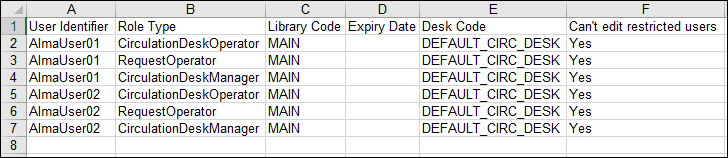 Des détails sur le traitement apparaissent sur la page.
Des détails sur le traitement apparaissent sur la page. - Cliquez sur Retour pour retourner vers la page Charger Opérateurs du bureau. Pour plus d'informations sur le suivi des traitements, voir Consulter les traitements en cours et Consulter les traitements terminés.
Rôles gérés au niveau bibliothèque
Les rôles suivants peuvent être gérés au niveau bibliothèque :
- Responsable de bureau de prêt
- Opérateur de bureau de prêt
- Opérateur de bureau de prêt – Limité
- Opérateur d'inventaire de collection
- Opérateur d'inventaire de collection – Étendu
- Gestionnaire des réserves de cours
- Opérateur des réserves de cours
- Visionneuse de réserves de cours
- Gestionnaire des dépôts
- Opérateur des dépôts
- Opérateur des dépôts – Étendu
- Opérateur d'inventaire numérique
- Opérateur d'inventaire numérique – Étendu
- Opérateur d'inventaire électronique – Étendu
- Gestionnaire des services aux usagers
- Opérateur des services aux usagers
- Gestionnaire des fonds
- Visionneur Registre de fonds
- Enseignant
- Gestionnaire des factures
- Opérateur des factures
- Opérateur des factures – Étendu
- Gestionnaire des registres de comptes
- Opérateur de cours Leganto
- Lecteur
- Opérateur d'inventaire physique
- Opérateur d'inventaire physique – Étendu
- Opérateur d'inventaire physique - Limité
- Gestionnaire de demande d'achat
- Opérateur de demande d'achat
- Opérateur de demande d'achat Étendu
- Gestionnaire des achats
- Opérateur des achats
- Opérateur des achats – Étendu
- Opérateur de réception
- Opérateur de réception – Limité
- Gestionnaire du répertoire
- Opérateur des demandes
- Gestionnaire des partenaires PEB
- Gestionnaire de compte fournisseur
- Opérateur de traitement interne
Droits du rôle
Voir Autorisations des rôles d’Alma pour voir la liste des rôles, avec les autorisations associées.

